В наше время многие пользователи смартфонов Xiaomi хотят узнать, как можно транслировать экран своего устройства на компьютер. Это может быть полезно, например, для демонстрации приложений или игр, создания видеоуроков или подключения внешнего монитора.
Хорошая новость заключается в том, что Xiaomi предоставляет своим пользователям удобную и легкую в использовании функцию, которая позволяет транслировать экран телефона на компьютер. В этой подробной инструкции мы расскажем вам, как воспользоваться этой функцией на широко известных моделях смартфонов Xiaomi.
Для начала вам понадобится установить официальное приложение Xiaomi на свой компьютер. После установки, вам потребуется подключить телефон и компьютер к одной Wi-Fi сети. Затем запустите приложение на своем телефоне и ваш экран будет автоматически транслироваться на компьютер.
Будьте внимательны, что во время трансляции некоторые игры или приложения могут работать медленнее из-за обработки видеосигнала. Также рекомендуется установить экран телефона в горизонтальное положение для более удобного просмотра.
Теперь вы знаете, как транслировать экран телефона Xiaomi на компьютер, и можете с легкостью пользоваться этой полезной функцией. Наслаждайтесь комфортным просмотром фото, видео и игр прямо с вашего телефона на большом экране компьютера!
Подготовка к трансляции экрана

Перед тем как начать трансляцию экрана телефона Xiaomi на компьютер, необходимо выполнить несколько предварительных настроек.
- Убедитесь, что ваш телефон и компьютер подключены к одной Wi-Fi сети.
- На телефоне откройте «Настройки».
- В разделе «О телефоне» найдите и нажмите на «Версия MIUI» несколько раз, чтобы разблокировать режим разработчика.
- После этого вернитесь в раздел «Настройки» и откройте «Дополнительные настройки».
- Перейдите в раздел «Возможности разработчика».
- Включите опцию «USB-отладка».
- Подключите телефон к компьютеру с помощью USB-кабеля.
- На телефоне появится уведомление с запросом разрешения подключения к компьютеру, нажмите «Разрешить».
- На компьютере установите программу для трансляции экрана, такую как Vysor или AirDroid.
- Запустите программу и следуйте инструкциям для подключения вашего телефона Xiaomi.
После выполнения этих шагов вы будете готовы транслировать экран своего телефона Xiaomi на компьютер. Приятного использования!
Установка необходимого ПО

Для трансляции экрана телефона Xiaomi на компьютер вам потребуется установить несколько программ:
- Приложение "Mi PC Suite", которое позволит установить необходимые драйверы на ваш компьютер и обеспечить взаимодействие с телефоном Xiaomi.
- Приложение "TeamViewer" для удаленного управления компьютером с телефона Xiaomi.
- Приложение "ApowerMirror" для проведения беспроводной трансляции экрана телефона Xiaomi на компьютер.
Для установки "Mi PC Suite" перейдите на официальный веб-сайт Xiaomi и загрузите последнюю версию программы. Запустите загруженный файл и следуйте инструкциям установщика.
Для установки "TeamViewer" также перейдите на официальный веб-сайт программы и загрузите установочный файл. После завершения загрузки запустите файл и следуйте инструкциям для завершения установки.
Для установки "ApowerMirror" перейдите на официальный веб-сайт программы и загрузите соответствующую версию для вашей операционной системы. После скачивания запустите программу и выполните инструкции установщика.
После установки всех необходимых программ вы будете готовы к трансляции экрана телефона Xiaomi на компьютер.
Подключение телефона и компьютера

Чтобы начать трансляцию экрана телефона Xiaomi на компьютер, необходимо выполнить следующие шаги:
1. Установите приложение Xiaomi PC Suite на компьютер. Это официальное приложение, которое позволяет управлять телефоном Xiaomi с компьютера.
2. Подключите свой телефон Xiaomi к компьютеру с помощью USB-кабеля. Убедитесь, что телефон разблокирован и включен перед подключением.
3. Когда телефон подключен к компьютеру, запустите приложение Xiaomi PC Suite. Оно автоматически обнаружит ваш телефон и установит соединение.
4. Приложение предложит вам несколько вариантов подключения. Выберите функцию «Экран телефона», чтобы начать трансляцию экрана вашего телефона на компьютер.
5. После выбора этой функции на вашем компьютере будет отображено изображение с экрана вашего телефона Xiaomi. Вы сможете управлять своим телефоном через компьютер, используя клавиатуру и мышь.
Теперь вы можете наслаждаться трансляцией экрана своего телефона Xiaomi на компьютере! Это удобное и полезное решение для просмотра контента, игр и выполнения других задач на большом экране.
Активация режима отладки на телефоне

Для того чтобы транслировать экран телефона Xiaomi на компьютер, необходимо активировать режим отладки на своем устройстве.
Вот пошаговая инструкция о том, как это сделать:
- Перейдите в настройки: На вашем телефоне найдите и откройте приложение "Настройки".
- Прокрутите вниз: Пролистайте список настроек вниз до раздела "О телефоне" или "О устройстве".
- Тапните на "Основные параметры": В открывшемся меню выберите опцию "Основные параметры".
- Тапните на "О программе MIUI": В списке параметров выберите опцию "О программе MIUI".
- Тапните на "Версия MIUI": В открывшемся окне несколько раз тапните на "Версия MIUI", пока не появится сообщение о том, что вы стали разработчиком.
- Вернитесь в настройки: После появления сообщения снова вернитесь в главное меню настроек.
- Откройте "Дополнительные настройки": Откройте раздел "Дополнительные настройки".
- Тапните на "Опции разработчика": В списке параметров выберите опцию "Опции разработчика".
- Включите режим отладки: Включите переключатель режима отладки.
После выполнения всех этих шагов режим отладки будет активирован на вашем телефоне Xiaomi, и вы сможете транслировать его экран на компьютер.
Открытие программы для трансляции
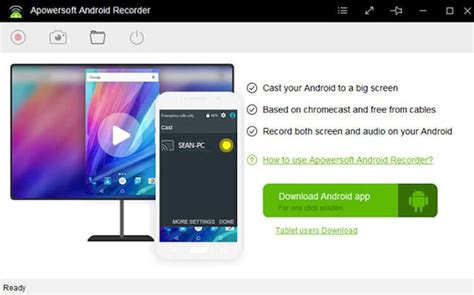
1. После того, как вы подключили свой Xiaomi-телефон к компьютеру, откройте браузер и перейдите на официальный сайт Xiaomi.
2. Найдите раздел "Скачать", расположенный в верхней части сайта, и щелкните на нем.
3. В открывшейся странице найдите раздел "Программы для ПК" и выберите программу для трансляции экрана телефона на компьютер.
4. Щелкните на ссылке, чтобы скачать программу на свой компьютер. Дождитесь окончания загрузки.
5. После того как загрузка завершена, найдите скачанный файл на вашем компьютере и щелкните по нему, чтобы открыть его.
6. Следуйте инструкциям на экране, чтобы установить и запустить программу на своем компьютере.
7. После установки программы, откройте ее и подключите свой Xiaomi-телефон к компьютеру с помощью USB-кабеля.
После успешного подключения, вы сможете увидеть экран своего Xiaomi-телефона на компьютере и осуществлять трансляцию.
Подключение к компьютеру

Чтобы транслировать экран телефона Xiaomi на компьютер, вам потребуется подключить его при помощи USB-кабеля. Вот как это сделать:
| 1. | Возьмите USB-кабель, который поставляется в комплекте с вашим телефоном Xiaomi. |
| 2. | Подключите один конец USB-кабеля к порту USB-компьютера. |
| 3. | Подключите другой конец USB-кабеля к порту USB-телефона Xiaomi. |
| 4. | Включите свой телефон Xiaomi. |
Теперь ваш телефон Xiaomi подключен к компьютеру. Вы можете перейти к следующему шагу, чтобы узнать, как настроить трансляцию экрана.
Настройка параметров трансляции
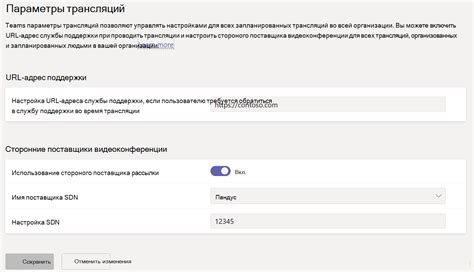
После того, как вы успешно установили программу и настроили подключение, перейдите к настройке параметров трансляции. Для этого выполните следующие шаги:
| Шаг 1: | Откройте приложение "USB Debugging" на своем телефоне Xiaomi и включите функцию "USB Debugging". Это позволит вашему компьютеру получить доступ к данным телефона и транслировать экран. |
| Шаг 2: | На компьютере откройте программу, которой вы решили воспользоваться для трансляции экрана Xiaomi. В программе найдите и выберите опцию "Настройки трансляции" или "Параметры". |
| Шаг 3: | В настройках установите нужные параметры трансляции. Обычно вы можете выбрать разрешение экрана, качество изображения, звук и другие дополнительные параметры, которые могут быть предоставлены программой. |
| Шаг 4: | Сохраните настройки и запустите трансляцию экрана. После этого на компьютере вы увидите изображение с экрана своего Xiaomi-телефона. |
После завершения этих шагов вы сможете легко и удобно транслировать экран своего Xiaomi-телефона на компьютер. Пользуйтесь этой возможностью для просмотра контента, работе с приложениями и играми на большом экране компьютера!




